Ką maršrutizatorius gali priimti ir paskirstyti „Wi-Fi“ signalą (dirbkite kaip repiter)

- 2603
- 24
- Percy Olson
Ką maršrutizatorius gali priimti ir paskirstyti „Wi-Fi“ signalą (dirbkite kaip repiter)
Šiame straipsnyje mes kalbėsime apie įprastus maršrutizatorius, kurie gali ne tik platinti internetą per kabelį ir „Wi-Fi“, bet ir sustiprinti esamą „Wi-Fi“ tinklą. Paprasčiau tariant, priimkite internetą naudodamiesi „Wi-Fi“ ir paskirstykite jį toliau. Tokia galimybė maršrutizatoriuje yra „Repeter“ režimas, stiprintuvas arba kartotuvas (relė). Beveik visi šiuolaikiniai maršrutizatoriai gali veikti „Repiter“ režimu. Dabar mes išsiaiškinsime išsamiau, kurių maršrutizatoriai gali priimti ir paskirstyti signalą ir paskirstyti signalą. Tai yra, sustiprinkite belaidį tinklą. Aš pateiksiu nuorodas į instrukcijas, kaip nustatyti kartotuvo režimą skirtingų gamintojų maršrutizatoriuose. Ir aš parašysiu apie modelius, kuriuose asmeniškai sukūriau šį veikimo režimą, ir ant kurio jis tikrai veikia.
„Repiter“ iš tikrųjų yra atskiras įrenginys, kuris yra sukurtas specialiai išplėsti „Wi-Fi“ tinklo aprėpties sritį. Pavyzdžiui, neseniai rašiau apie tokio „Device-TP-Link TL-WA850RE“ nustatymą. Ir maršrutizatoriuose ši galimybė įgyvendinama kaip papildoma funkcija. Be to, atskirame straipsnyje aš jau parašiau, kas yra kartotuvas ir ką reiškia maršrutizatorius repiero režime. Yra visa reikalinga informacija šia tema.

Jei jūs tik ieškote maršrutizatoriaus, kuris galėtų priimti ir platinti „Wi-Fi“, o jūsų užduotis yra tiesiog sustiprinti „Wi-Fi“ tinklą, kai jis neįgauna kai kurių kambarių, patarčiau nusipirkti tiek pat, kiek „Repiter“. Turiu atskirą įrenginį, nes jis sukurtas specialiai, kad būtų sustiprintas belaidžio tinklo stiprinimas. Ir maršrutizatoriuje tai yra tik funkcija, kuri ne visada veikia stabiliai, nes ji buvo sukurta kitoms užduotims. Bet jei jums vis dar reikia maršrutizatoriaus, dabar išsiaiškinsime, kurį įrenginį geriau įsigyti, ir iš kurio gamintojo gamintojas.
Maršrutizatoriaus pasirinkimas su palaikymo režimu, kad būtų sustiprintas „Wi-Fi“ tinklas
Šiuo metu aš jau parašiau ir paskelbiau svetainėje atskiras instrukcijas, kaip nustatyti „ASUS“, „Zyxel Keenetic“ maršrutizatorių ir „Netis“ nustatymą. Aš ištyriau konkrečių modelių konfigūraciją. Nuorodos į instrukcijas bus žemiau straipsnyje žemiau.
Labiausiai patiko, kaip ši funkcija yra organizuota „Zyxel Keenetic“ maršrutizatoriuose. Viskas sukonfigūruota labai paprasta ir aišku. Be to, viskas veikia gerai. Tada aš įdėčiau maršrutizatorius iš Netis ir ASUS. Tai grynai mano nuomonė, mano įvertinimas 🙂 Šių trijų gamintojų maršrutizatoriuje, kartotuvo režimas veikia gerai.
Kalbant apie tokį populiarųjį gamintoją kaip „TP-Link“, jų maršrutizatoriuose nėra retransliatoriaus režimo (bent jau tuose modeliuose, su kuriais esu susipažinęs). Ten galite naudoti WDS funkciją (tilto režimas). Bet tai šiek tiek kitaip.
Susidorokime su kiekvienos įmonės maršrutizatoriais. Aš parašysiu apie modelius, kuriuose patikrinau „Wi-Fi“ tinklo signalo stiprintuvo funkcijos veikimą. Ir kaip šis režimas atliekamas viename ar kitame maršrutizatoriuje. Na, aš pateiksiu nuorodas į išsamias nustatymo instrukcijas.
Maršrutizatoriai Zyxel Keenetic kaip repiter
Manau, kad visi „Zyxel“ maršrutizatoriai iš „Keenetic“ serijos (kuri juodu atveju) gali veikti repiero režimu. Aš patikrinau, ar nėra „Zyxel Keenetic“ pradžios. Viskas veikia tiesiog puikiai. Pakanka pasirinkti šį režimą nustatymuose, paspauskite mygtuką WPS pagrindiniame maršrutizatoriuje ir „Zyxel Keenetic“. Po to maršrutizatorius sujungs belaidis tinklas, o „Zyxel“ sustiprins jūsų „Wi-Fi“ tinklo signalą. Bus vienas, bet sustiprintas belaidis tinklas.
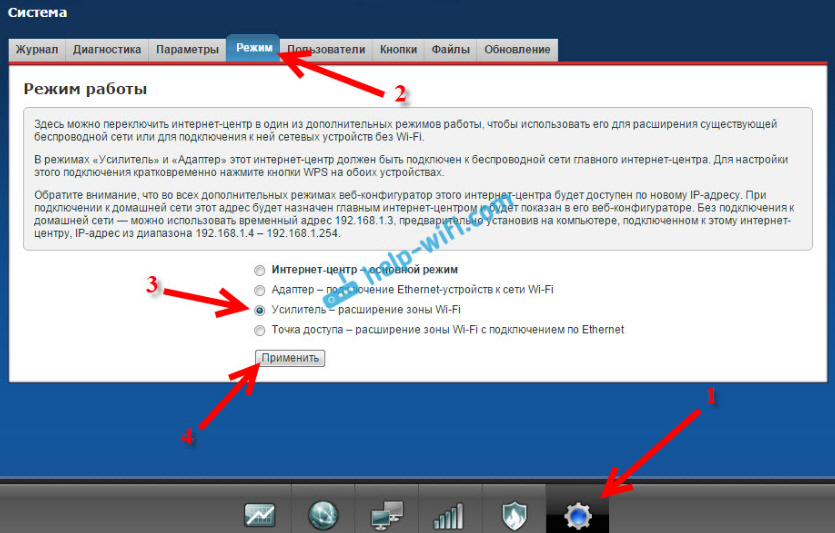
Čia yra išsami nustatymo instrukcija: „Zyxel Keenetic“ parametrai repiero režime (stiprintuvas). Aš rekomenduoju šiuos maršrutizatorius kaip relės.
„Repeater“ režimas „Asus“ maršrutizatoriuje
Viskas taip pat labai paprasta. Aš suderinau su ASUS RT-N12 modelio pavyzdžiu. Aš taip pat patikrinau RT-N18. Čia yra išsami instrukcija: „ASUS“ maršrutizatoriaus nustatymas kaip repiter („Wi-Fi“ tinklo kartotuvo režimas). Prisimenu, net ant senojo ASUS RT-N13U B1 maršrutizatoriaus viskas gerai veikė. Ten režimas buvo įjungtas atskiru korpuso jungikliu.

Nustatymuose pakanka suaktyvinti reikiamą darbo režimą, pasirinkti tinklą, kurį reikia sustiprinti, ir viskas yra paruošta.
„Netis“ maršrutizatorius kaip „Wi-Fi“ kartotuvas
Patikrinau, kaip šioje įmonėje -„netis wf2411. Nežinau, kaip kituose šio gamintojo modeliuose, tačiau „NetiS WF2411“ viskas veikia labai gerai. Remiantis idėja, jei pigiausiame maršrutizatoriuje yra toks veikimo būdas, tada jis tikrai bus brangesnis 🙂
Nustatymuose viskas tiesiog paprasta. Pakanka pasirinkti veikimo režimą „kartotuvas“ ir nustatyti reikiamus parametrus prisijungti prie belaidžio tinklo, kurį norime sustiprinti.
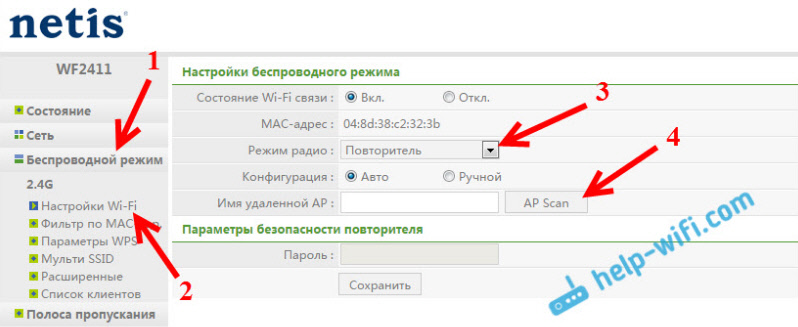
Jei pasirinksite šio gamintojo įrenginį, bus naudinga išsami instrukcija: „Netis“ maršrutizatorius kaip repitorius, „Wi-Fi“ tinklo kartotuvas.
Ar „TP-Link“ maršrutizatorius gali būti repierė?
Kaip aš rašiau aukščiau, tokios funkcijos nėra „TP-Link“ maršrutizatoriuose (tik jų prieigos taškuose).

Šia tema net parašiau straipsnį: maršrutizatoriaus TP-Link TL-WR841ND ir TL-WR741ND kaip repiter („Wi-Fi“ tinklo kartotuvas), kur aš paaiškinau, kad yra tik tilto režimas, jis yra WDS WDS. Apie nustatymą, kurį parašiau straipsnyje: TP-LINK maršrutizatoriaus nustatymas tilto režimu (WDS).
„Wi-Fi“ tinklo išplėtimas naudojant „D-Link“ maršrutizatorių
Sąžiningai, su „D-Link“ maršrutizatoriais aš susidūriau su mažai. Iš esmės aš parašiau visas konfigūracijos instrukcijas „D-Link Dir-615“ modelio pavyzdyje. Ir prieš šį laiką dėl tam tikrų priežasčių maniau, kad „D-Link“ maršrutizatoriai negalėjo veikti kaip stiprintuvas. Paimkite internetą belaidžio ryšio tinkle ir perduokite jį toliau.
Tam tikra prasme buvau teisus. „D-Link Dir-615“ neradau Repier režimo kaip tokio. Bet ten yra „kliento režimas“. Когarti. Bet jei kliento režimo nustatymuose, kad būtų galima transliuoti „Wi -Fi“ tinklą, ir skirtuke „Tinklas“ - „WAN“ pridėkite „WiClient“ sąsajos ryšį, tada viskas veikia.
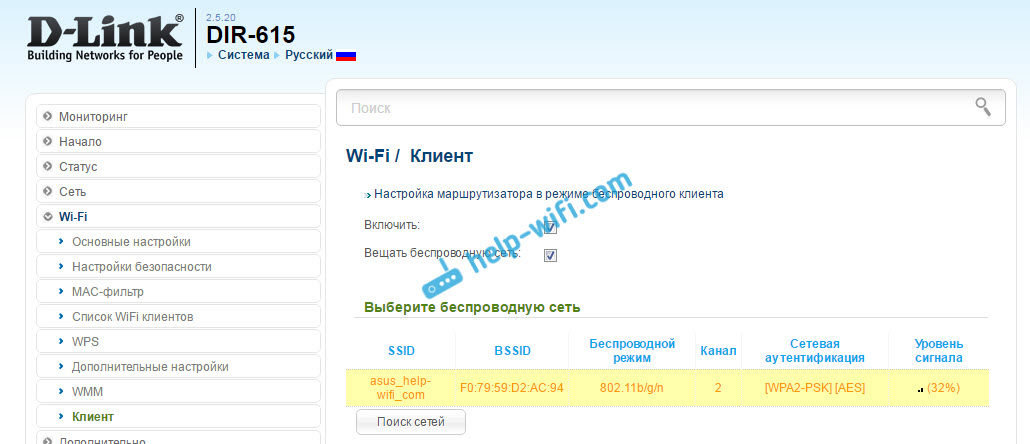
Tiesa, mes turėsime du „Wi-Fi“ tinklus, o ne vieną, kaip ir šio režimo veikimo kituose įrenginiuose veikimo atveju. Tiesiog „D-Link“ neklonuoja „Wi-Fi“ tinklo nustatymų iš pagrindinio maršrutizatoriaus. Bet jūs galite pabandyti juos nustatyti rankiniu būdu.
Šiek tiek informacijos apie tokios schemos nustatymą yra straipsnyje, kaip sujungti du maršrutizatorius per „Wi-Fi“.
Parengė atskirą straipsnį apie „D-Link“: režimas „klientas“, „tiltas“ ir „repiterinis“ maršrutizatoriuje „D-Link“
Išvados
Papasakojo viską, ką šiuo metu žinau šiuo klausimu. Bus naujos informacijos ir naujos patirties, aš tikrai papildysiu straipsnį. Manau, kad mano patarimai bus naudingi jums, ir jūs galite pasirinkti sau tinkamą maršrutizatorių, kuris veiks be problemų belaidžio tinklo režime.
Jei turite įdomios ir naudingos informacijos šia tema arba žinote gerus maršrutizatorių modelius, kurie puikiai veikia stiprintuvų vaidmenį, tada rašykite komentaruose. Jūsų informacija yra naudinga daugeliui, būsiu dėkinga. Geriausi linkėjimai!
- « Pradėta pardavinėti 150 megaby LTE Rooter Huawei CPE B315
- „TP-Link TL-WR1045ND“ apžvalgos ir apžvalgos »

